Come eliminare brani da iPod Classic in modo semplice e rapido

Buon pomeriggio! Alla fine ho ottenuto un iPod e l’ho sincronizzato con iTunes con successo. Il problema è che non volevo che tutte le canzoni nel mio iTunes fossero sull’iPod. Posso eliminare determinati brani dal mio iPod o devo ripristinarli e ricominciare da capo? Presentato rispettosamente, Kellye Mac. (Dalle comunità di supporto Apple)
Questo è solo un esempio delle molte domande poste dagli utenti, la maggior parte delle quali sono all’oscuro come eliminare la musica da iPod Classic o qualsiasi altro iPod che hanno. Dopotutto, solo dopo aver sincronizzato la musica su iPod Classic con iTunes ti rendi conto che ora hai molti brani indesiderati sul tuo iPod Classic. Quello che dobbiamo capire è che sincronizzare la musica su iPod Classic è molto semplice. Tuttavia, non è così facile eliminare la musica da iPod Classic a meno che tu non disponga di uno strumento di rimozione della musica di iPod Classic.
Ma per favore non preoccuparti, sono qui per suggerirti uno strumento di rimozione della musica di iPod Classic facile da usare. È il software chiamato DrFoneTool – Phone Manager (iOS). DrFoneTool – Phone Manager (iOS) ti dà il potere di eliminare in modo massiccio i brani su iPod Classic.
- Parte 1. Come eliminare brani da iPod Classic senza iTunes
- Parte 2. Come eliminare musica da iPod Classic con iTunes
- Tutorial video: come eliminare brani da iPod Classic
Parte 1. Come eliminare brani da iPod Classic senza iTunes
Scaricare DrFoneTool – Gestione telefono (iOS) sul tuo computer. Quindi, segui semplicemente i semplici passaggi seguenti per essere in grado di capire come eliminare la musica da iPod Classic senza problemi. Sto usando DrFoneTool – Phone Manager (iOS) e un iPod Classic per dimostrare i passaggi, funziona allo stesso modo per eliminare la musica da iPod shuffle, iPod Nanoe iPod Touch.

DrFoneTool – Gestione telefono (iOS)
Elimina musica da iPod Classic senza iTunes
- Trasferisci, gestisci, esporta/importa musica, foto, video, contatti, SMS, app, ecc.
- Esegui il backup di musica, foto, video, contatti, SMS, app, ecc. sul computer e ripristinali facilmente.
- Trasferisci musica, foto, video, contatti, messaggi, ecc. da uno smartphone all’altro.
- Trasferisci file multimediali tra dispositivi iOS e iTunes.
- Supporta tutti i modelli di iPhone, iPad e iPod touch con qualsiasi versione di iOS.
Passaggio 1 Collega il tuo iPod Classic al computer
Installa ed esegui DrFoneTool – Phone Manager (iOS) sul tuo computer che esegue Windows 10, 8, 7, Windows Vista o Windows XP. Dopodiché, collega il tuo iPod Classic al computer tramite un cavo USB, quindi DrFoneTool – Phone Manager (iOS) rileverà il tuo iPod mostrato di seguito. Tutte le versioni di iPod Classic, come iPod Classic 4, iPod Classic 3, iPod Classic 2 e iPod Classic sono completamente supportate.

Passaggio 2 Elimina i brani dal tuo iPod Classic
Per la versione Windows, nella riga superiore, fai clic su ‘Musica’. Ora dovresti arrivare alla finestra della musica. Come puoi vedere, tutti i brani vengono visualizzati nella finestra della musica. Seleziona i brani che desideri eliminare e fai clic sul pulsante ‘Elimina’. Verrà visualizzata una finestra di richiesta per confermare se si desidera eliminare i brani selezionati, fare clic su Sì per completare il processo. Assicurati che il tuo iPod Classic sia collegato durante l’eliminazione.


Nota: su Mac, la funzione di eliminazione della musica dall’iPod Classic non è stata ancora supportata, fino ad ora era possibile utilizzare solo DrFoneTool – Phone Manager (iOS) per eliminare la musica direttamente da iPhone, iPad e iPod touch.
Oltre a eliminare brani da iPod Classic, puoi anche eliminare playlist comuni da iPod Classic. Fai clic su ‘Playlist’ nella barra laterale di sinistra. Dopo aver scelto le playlist che decidi di eliminare, fai clic sul pulsante ‘Elimina’. Quindi fare clic su ‘Sì’ nella successiva finestra di conferma pop-up.

Nota: questo strumento non ti consente di eliminare playlist intelligenti sul tuo iPod Classic. Inoltre, puoi trasferire musica da iPod Classic a iTunes e computer per il backup.
Questo è tutto. Semplice e veloce, vero?
Inoltre, DrFoneTool – Phone Manager (iOS) ti consente di importare le tue canzoni e playlist preferite sul tuo iPod Classic. Nella finestra della musica, fai clic su ‘Aggiungi’ direttamente per aggiungere i file musicali. Oppure puoi usare il triangolo sotto il pulsante ‘Aggiungi’, quindi fare clic su ‘Aggiungi cartella’ o ‘Aggiungi file’ per aggiungere file musicali nell’intera cartella o file musicali selezionati al tuo iPod Classic.
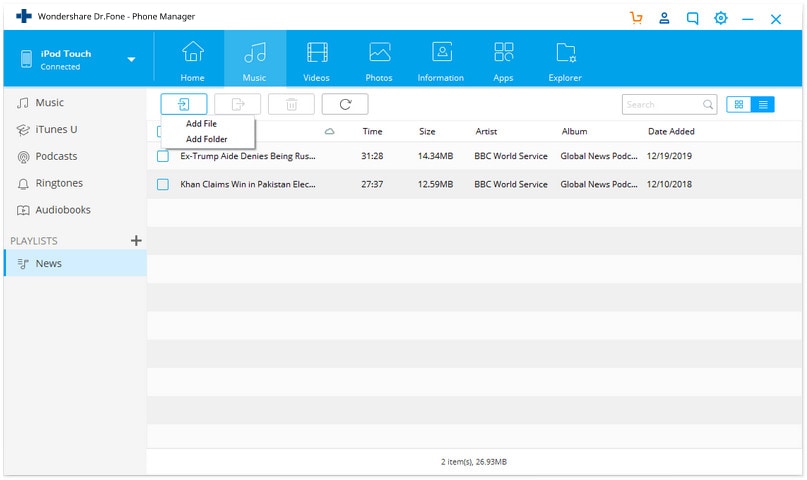
Parte 2. Come eliminare musica da iPod Classic con iTunes
Ora, se invece vuoi usare iTunes, è anche possibile, tuttavia, probabilmente non è il modo più efficiente per farlo. Lascia che ti mostri come eliminare la musica da iPod Classic con iTunes.
Opzione 1. Elimina i brani solo dall’iPod ma conservali nella libreria di iTunes
Passaggio 1 Avvia iTunes e collega il tuo iPod Classic al computer.
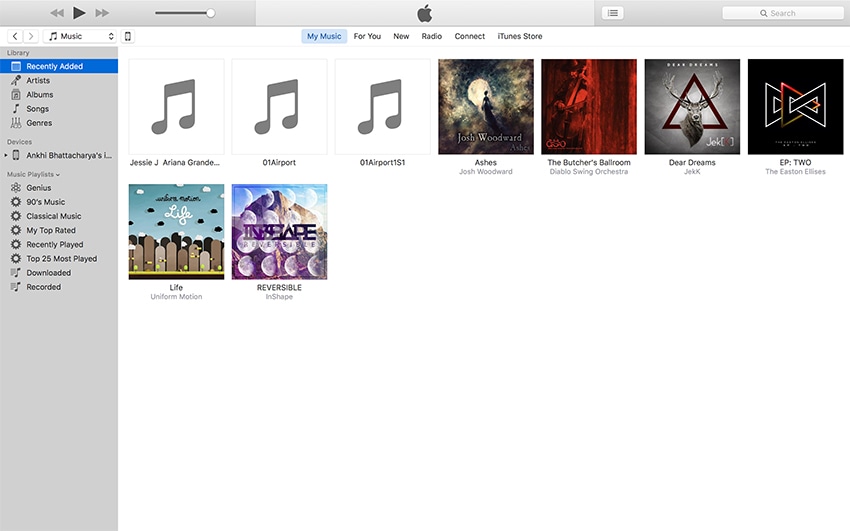
Passaggio 2 Fai clic sul simbolo del dispositivo in alto a sinistra nell’interfaccia di iTunes per aprire la sezione ‘Riepilogo’, quindi seleziona la casella di controllo ‘Gestisci manualmente musica e video’ e premi Fine. Nel messaggio popup, fai clic su ‘Applica’ per confermare la selezione.

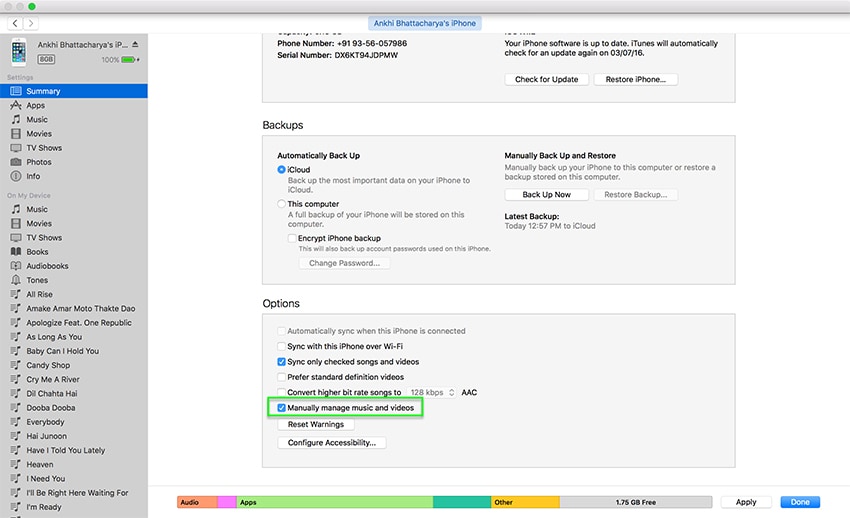
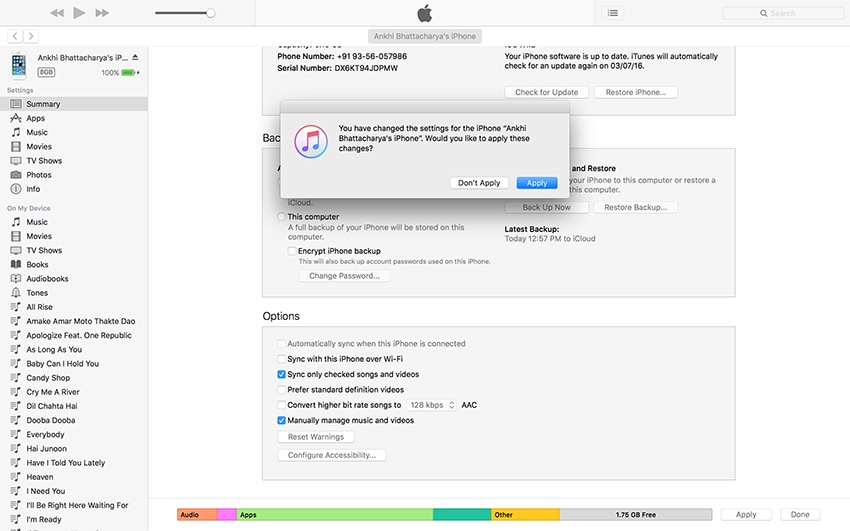
Passaggio 3 Ora, vai di nuovo su ‘Musica’ sotto il nome del tuo dispositivo, fai clic con il pulsante destro del mouse sui brani che desideri eliminare e fai clic su ‘Elimina’ per rimuovere la musica da iPod Classic.

Opzione 2. Elimina completamente i brani da iPod e iTunes
Passaggio 1 Per eliminare la musica da iPod Classic e dalla libreria iTunes, devi prima avviare iTunes e andare su ‘Brani’ sotto l’opzione Libreria sul lato sinistro.
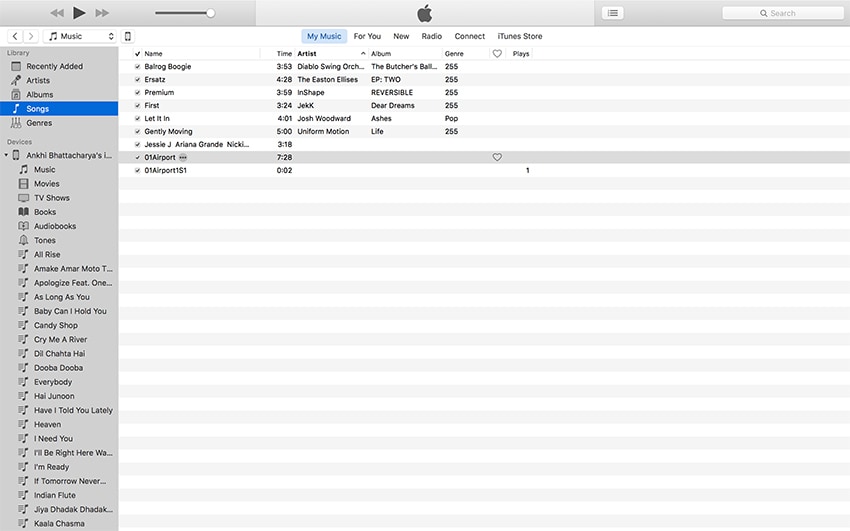
Passaggio 2 Fai clic con il pulsante destro del mouse sul brano che desideri eliminare e seleziona ‘Elimina’ dal menu a discesa.

Passaggio 3 Ora, collega semplicemente il tuo iPod Classic al computer e sincronizzalo con la libreria di iTunes, che rimuoverà anche il brano dal tuo iPod Classic.
Così il gioco è fatto. Ora sai come eliminare la musica da iPod Classic, sia utilizzando DrFoneTool – Phone Manager (iOS) che iTunes.
ultimi articoli

